 めしこ
めしこベビーが生まれたから、ベビーモニター欲しいな…ゴニョゴニョ
 もぐお
もぐおベビーモニターを購入しなくても、機種変後に使わなくなったスマートフォンをベビーモニターとして利用できるよ
 めしこ
めしこそれ本当!?めっちゃサステナブル!どうやるのか教えて!
赤ちゃんをベビーベッドに寝かせて別の作業をしたい!
けど、赤ちゃんの様子が気になることってありますよね。
我が家では使わなくなったスマホをベビーモニターとして利用することで、離れたところで赤ちゃんの様子を見ながら作業することができるようになりました(^^)
今回はその方法をご紹介します!
特別なことをする必要はなく、家に使わなくなったスマホさえあればベビーモニターとして利用できます!
ベビーモニターを新しく購入しようと検討している人はぜひ試してみてください☻
スマホをベビーモニターにするために準備するもの

 もぐお
もぐお・使わなくなったスマホ
・現在使っているスマホ
これだけです!
我が家は使わなくなったASUS Zenphone MAX (M1)をカメラ(赤ちゃんを映すスマホ)として、今使っているiphone11をビューワ(カメラ画像を表示するスマホ)として設定しました。
アプリに注意すれば、iOS、Androidは関係なく利用できますよ。
スマホをベビーモニターにするために使用するアプリ(Alfred Camera)を紹介

 めしこ
めしこiOS、Androidどちらでも利用できるアプリをインストールしてみたよ
・Alfred Camera(アルフレッドカメラ)
無料版と有料版がありますが、有料版はカメラ画像の解像度が向上したりズーム機能等が追加されるようです。
ベビーモニターとしてはとりあえず画像が見られれば問題ないと考えたので、今回は無料版を利用しています。
アプリ(アルフレッドカメラ)の設定方法について
 もぐお
もぐおアプリのインストール後の設定方法を説明するよ
1:アカウントの設定
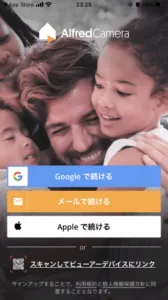
Google、メールアドレス、AppleIDのいずれかで登録できます。
 めしこ
めしこ私はメールアドレスで登録したよ
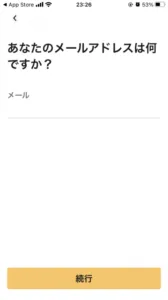
2:パスワードの設定
8文字以上のパスワードを設定します。

スマホ2台とも、作成したアカウントでログインしてください!
3:使わなくなったスマホのネットワーク設定
家にWifi環境がある場合
家でWifiを設定している人は、使わなくなったスマホと使っているスマホをWifiネットワークに接続すれば問題ありません。
★今使用しているスマホがiOSの場合
 めしこ
めしこ私はiphoneをwifi親機として設定してスマホ2台を接続したよ
親機側の設定として、ホーム画面の「設定」→「インターネット共有」→「他の人の接続を許可」をチェックしてください。
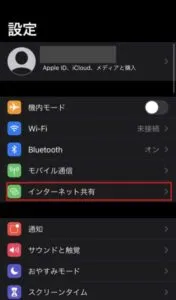
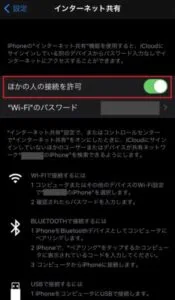
なんと親機側はこれだけで準備完了です!
あとはwifiに接続する側(もう1台のスマホ)で、設定(親機側のwifiを選択、設定したパスワードを入力)を行えばOK!!
★今使用しているスマホがAndroidの場合
 もぐお
もぐお今使用しているスマホがAndroidの場合でも、Wifiの親機として設定できます
「設定」->「無線とネットワーク」を開きます。

「テザリングとポータブルアクセス」を開きます。
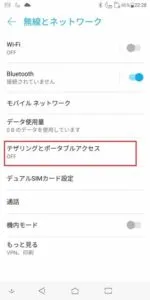
「Wi-Fiテザリング」を選択すると【ネットワーク名】と【パスワード】が表示されるので、使用していないスマホをこちらのWifiに接続すれば準備完了です。
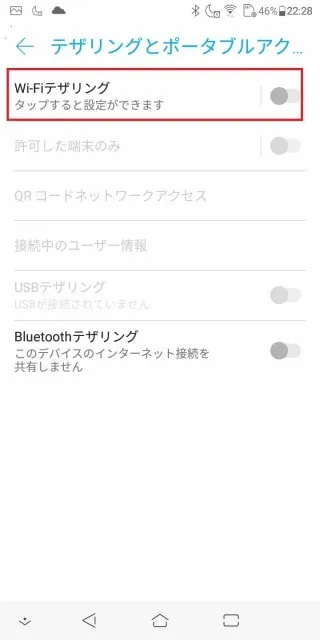
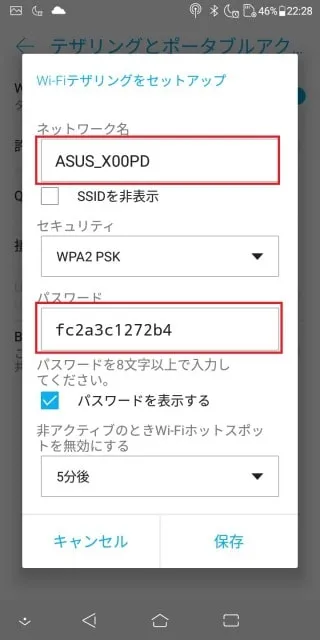
 めしこ
めしこ設定は意外と簡単!
 もぐお
もぐおカメラとして利用するスマホ、ビューワーとして設定するスマホのどちらも、同じアカウントで設定してね
スマホをベビーモニターとして実際に使ってみた感想
使わなくなったスマホを利用したベビーモニターはこんな感じです!

使用しているスマホは「ビューワー」「カメラ」を切り替えることもできます。
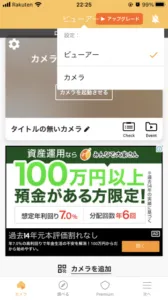
スマホをベビーモニターとして使うメリット
①使わなくなったスマホを使うだけなので、特別な費用がかからない
ベビーモニターを購入しようと思うと、大体1万円前後の出費になります。
でも、今回は使わなくなったスマホを使って無料のアプリをダウンロードするだけなので、新たに費用がかかることはありません。
 めしこ
めしこ子育てにはお金がかかるから今あるものや無料のもので生活が良くなるのは嬉しい♪
②子どもを寝かせている時間、心穏やかに過ごせるようになった
子どもを離れた場所からも見守れるようになったので、寝ている時間を有効に使えるようになりました。
家事の物音を気にしたりなど必要以上に神経をすり減らすことがなくなりました。
 めしこ
めしこスマホで様子をチェックできるから空き時間にゆっくりできるようになったのも本当に嬉しい♪
スマホをベビーモニターとして使うデメリット
①ベビーモニターとしてのクオリティは高くはない
無料版では解像度が高くないので、子どもの様子をしっかり確認したい人には少し物足りないかもしれません。
カメラ画像の解像度を向上させたり、ズーム機能等を追加するためには有料版(1ヶ月410円、12ヶ月払いだと280円/月)にする必要があるので、費用が発生してしまいます。
 めしこ
めしこそれでも1ヶ月数百円で安心感と平穏な日々が得られるなら十分有り難いーー
②カメラとして使用する側のスマホは充電ケーブルを刺しっぱなしにしておく必要がある
使用しているとどうしても電池を消費してしまうので、使うときは充電器を刺しっぱなしにする必要があります。
 めしこ
めしこコンセントの近くで使用せざるを得ない…
ベビーモニターにできるアプリを紹介!おすすめのスマホ活用術のまとめ
今回は使わなくなったスマホをベビーモニターにする方法を紹介しました。
準備するのはスマホ2台、アルフレッドカメラというアプリをインストールするだけで、特別な費用もかかりません。
新しくベビーモニターを購入しようと考えている人は、まずはアルフレッドカメラを試してみるのも良いと思いますよ♪
 めしこ
めしこ赤ちゃんの様子を見ながら他の家事をしたい人や、ベビーモニターの購入を検討している人はぜひ使ってみてくださいーー
今回は以上です!ありがとうございました♪
↓応援してもらえると嬉しいです☻!









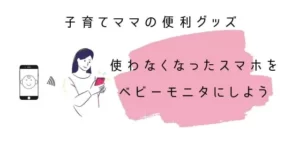
コメント
コメント一覧 (2件)
ママ友にアルフレッドカメラをおすすめされてて色々調べてたらこの記事を見つけました!!見た感じ無料で十分使えそうだから早速ダウンロードしてきます!
しお様
こんにちは!コメントくださってすごく嬉しいです!
赤ちゃんの様子を確認するくらいなら、無料版でも十分だと思います♪
ぜひ使ってみてください(^^)